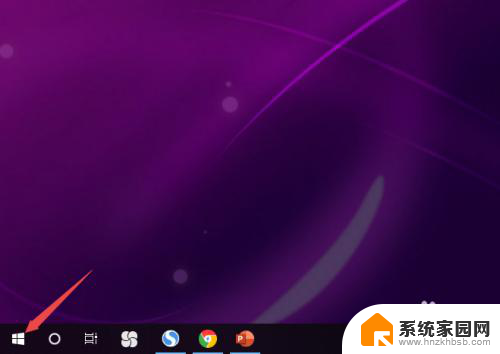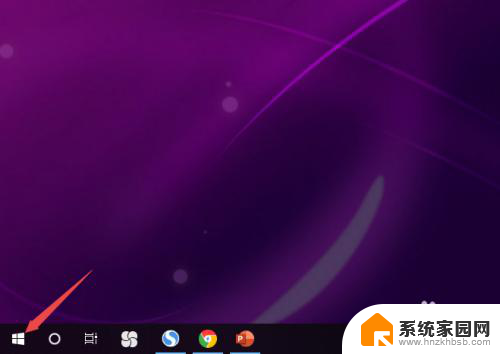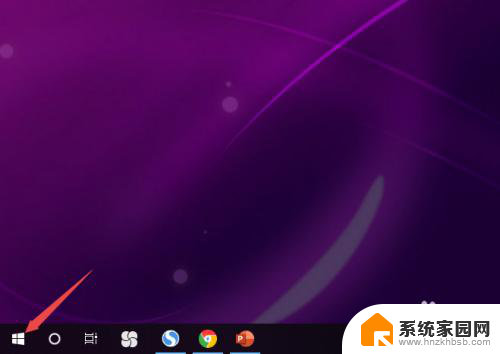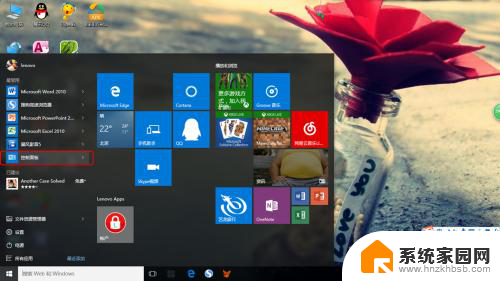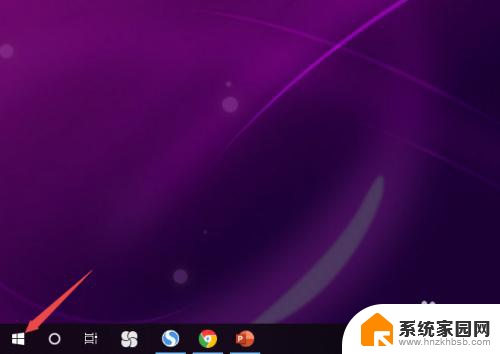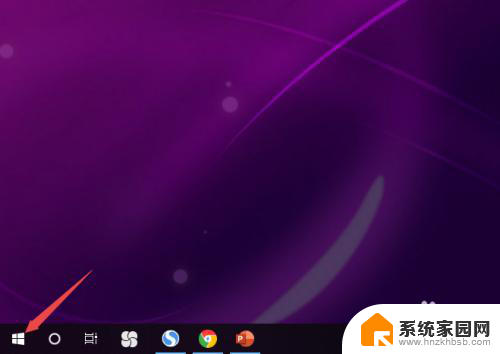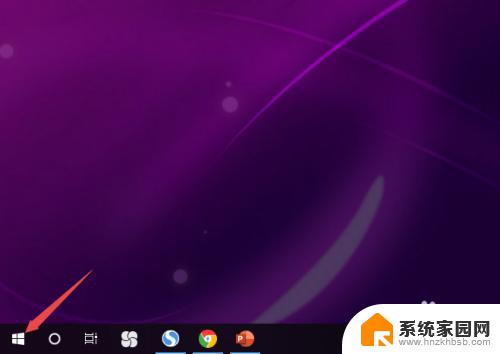耳机插在电脑主机上为什么没有声音win10 win10系统耳机插入无声音解决方法
在使用Win10系统时,有时候我们会遇到耳机插在电脑主机上却没有声音的情况,这可能是由于系统设置问题或者硬件故障引起的。为了解决这个问题,我们可以尝试一些简单的方法来调整系统设置或者检查耳机和主机之间的连接是否正常。通过一些简单的操作,我们很有可能就能恢复耳机的声音,让我们可以继续享受音乐和视频的乐趣。
方法如下:
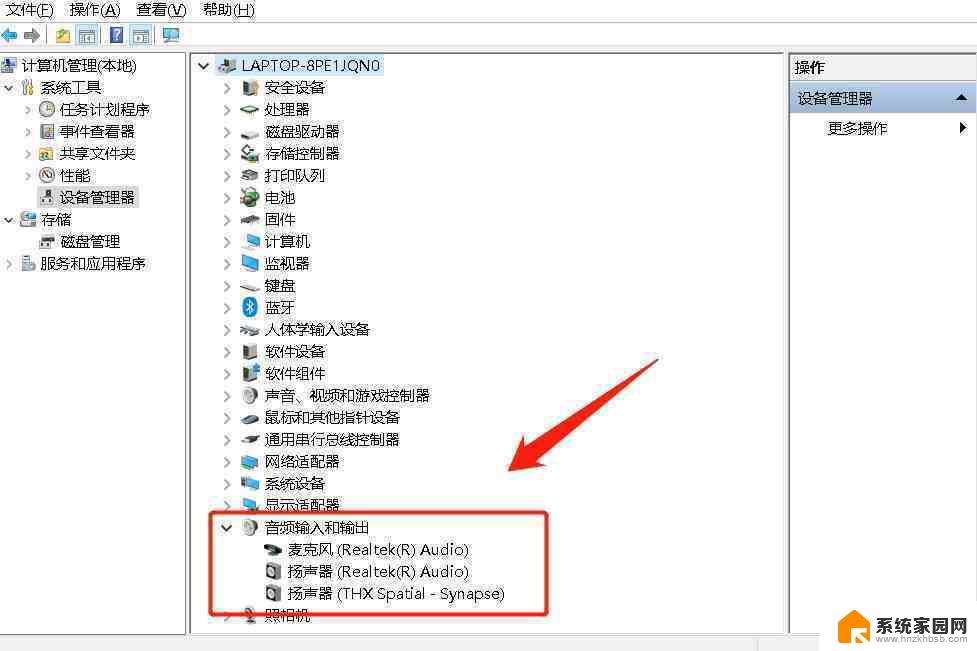
1.
检查音量设置:
首先确保音量设置没有被静音或调低。右键单击任务栏上的音量图标,然后选择“打开音量控制器”。确保音量设置不是静音状态,并将音量设置到合适的水平。
2.
检查默认音频设备:
可能是因为存在多个音频输出设备,如耳机、外置扬声器等。确保您所连接的耳机是默认的音频输出设备。在“控制面板”中选择“声音”,然后在“播放”选项卡中找到耳机并设置为默认设备。
3.
检查耳机插头连接:
有时候插头可能没有插好。试着重新插一下耳机插头确保它已经插好。
4.
更新音频驱动程序:
如果以上步骤没有解决问题,那么可能需要更新音频驱动程序。打开“设备管理器”,展开“音频输入和输出”选项。右键单击耳机设备,选择“更新驱动程序”。
5.
检查其他应用程序:如果在使用应用程序时没有声音,可能是因为应用程序的音频设置已被禁用或调低。打开应用程序的设置或选项,查找有关音频设置的选项并确保它们被正确设置。
以上是关于耳机插在电脑主机上没有声音的原因以及如何在win10上解决此问题的全部内容,如果需要的话,用户可以根据以上步骤进行操作,希望这对大家有所帮助。